Notre guide pour une configuration optimale avec Blender

Blender est un logiciel polyvalent de création de contenu numérique qui a été utilisé dans une variété de productions, que ce soit avec des budgets importants ou limités.
Blender présente l’avantage d’être gratuit, open-source et exceptionnellement, flexible, à condition d’avoir un poste de travail adapté.
Ce guide détaillera tous les aspects de la construction d’un ordinateur répondant aux exigences matérielles spécifiques de Blender.
Bien que le résultat final ne diffère pas considérablement de votre configuration de jeu ou de poste de travail habituelle, nous allons examiner certains facteurs qui peuvent avoir un impact significatif sur les performances de Blender.
Nous commencerons par explorer la manière dont Blender tire parti de votre matériel informatique, puis nous détaillerons les fonctionnalités clés à rechercher lors de l’achat de composants pour votre ordinateur. Enfin, nous vous présenterons plusieurs configurations qui conviendront parfaitement aux utilisateurs de Blender, quel que soit leur budget.
Pour conclure, nous aborderons également les évolutions potentielles des exigences matérielles de Blender à l’avenir, ainsi que les mesures que vous pouvez prendre pour vous assurer que votre configuration restera à jour.
Si vous avez déjà une idée précise de ce que vous recherchez, n’hésitez pas à passer directement à nos recommandations matérielles ou aux configurations PC Blender prêtes à l’emploi. Sinon, continuez à lire pour obtenir toutes les informations nécessaires !
Comment Blender utilise votre matériel
Blender est un logiciel polyvalent qui a été utilisé pour une multitude de créations, allant des films aux prothèses imprimées en 3D. Il propose une variété de modes dédiés à la modélisation 3D, l’animation 3D, la sculpture 3D, l’animation 2D, le rendu, l’édition de shaders, le montage vidéo, le compositing, ainsi que l’édition de texte.
Le large éventail de fonctionnalités offert par Blender rend difficile de déterminer un seul scénario où les performances sont plus importantes que les autres. Cependant, il existe quelques catégories essentielles qui revêtent une importance pour tous les utilisateurs.
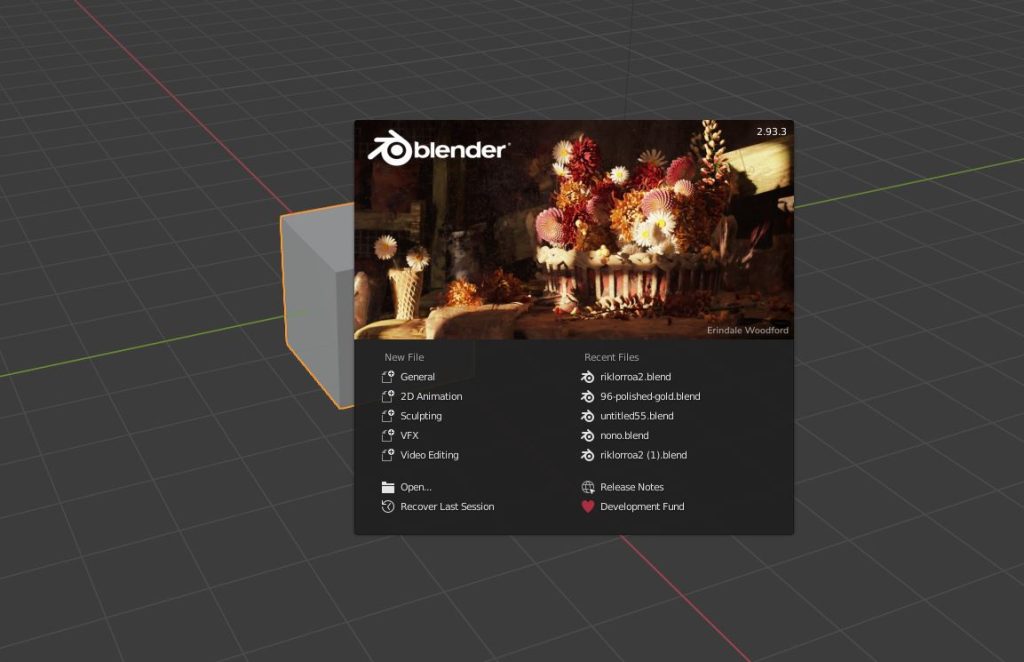
Modélisation 3D
Même s’il est possible d’utiliser Blender sans vraiment explorer sa modélisation 3D, la grande majorité des utilisateurs l’utilisent énormément.
Blender adopte une approche de répartition de la charge entre le CPU et le GPU pour les tâches de modélisation. Le CPU est sollicité pour les opérations de haute précision, telles que les modificateurs, les clés de forme, les pilotes, ainsi que pour l’exécution de modules Python. De son côté, le GPU est principalement utilisé pour des aspects tels que la sélection de la géométrie, le rendu en temps réel et les superpositions graphiques.

Cela confère à Blender une flexibilité exceptionnelle lorsqu’il s’agit de la modélisation low-poly et mid-poly. Toutefois, pour les projets high-poly, vous aurez inévitablement besoin d’une configuration de travail puissante. Exploiter pleinement des fonctionnalités telles qu’OpenSubdivision et la modélisation paramétrique exigera toute la puissance disponible à votre disposition.
Sculpture 3D

Dans la version 2.8 de Blender, le système de sculpture a été partiellement réorganisé, permettant ainsi de supprimer une grande quantité de code complexe à entretenir. En raison de contraintes de temps, toutes les optimisations de performances prévues n’ont pas pu être implémentées avant la sortie de la version 2.8. Cependant, les fonctionnalités prévues dans la feuille de route restent très prometteuses.
Les versions ultérieures de Blender, à partir de la 2.9, offrent non seulement des améliorations significatives en matière de sculpture, mais également de nouvelles fonctionnalités au-delà de ce domaine spécifique.
Le système de sculpture actuel repose principalement sur le processeur, avec une bonne prise en charge du multi-threading, et il utilise une stratégie de mise en cache RAM agressive pour garantir des performances constantes lors de la manipulation de modèles high-poly.
En raison de cette approche particulière, Blender parvient à solliciter davantage la capacité de la RAM et à rencontrer plus rapidement les limitations de traitement du processeur par rapport à d’autres logiciels de sculpture. Cependant, en utilisant le matériel approprié, Blender demeure capable de fournir des très bonnes performances de sculpture.
Rendu avec Cycles
Cycles, le moteur de rendu de Blender, a été largement employé dans une diversité de films et de séries télévisées, tels que Next Gen et Man in the High Castle, ainsi que dans de nombreuses publicités.
À un niveau technique, Cycles est un moteur de rendu basé sur un traceur de chemin physique à la fois polyvalent et multiplateforme. Il peut fonctionner en mode CPU, GPU ou CPU + GPU, que ce soit sur des configurations monoprocesseur ou multiprocesseur. En somme, il est flexible, puissant et étonnamment convivial.
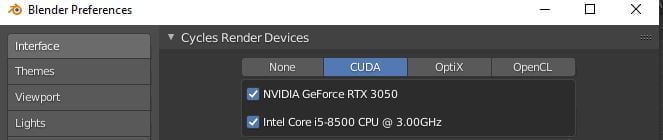
Toutefois, à l’image de tous les moteurs de rendu de production, Cycles requiert des ressources substantielles. Il tire pleinement parti du multithreading lorsqu’il est possible, ce qui en fait un outil de référence apprécié tant pour les CPU que pour les GPU.
Le rendu avec Cycles est généralement plus rapide sur GPU, avec une marge significative, mais le CPU offre un ensemble de fonctionnalités plus étendu, y compris la prise en charge d’OSL.
Étant donné la multitude de facteurs qui peuvent améliorer les performances de rendu, je vous recommande de consulter notre article détaillé intitulé « Comment accélérer vos rendus » pour obtenir des conseils et des astuces pertinents.
Rendu avec Eve
Eevee, contrairement à Cycles, n’atteint pas le même niveau de fidélité de rendu, mais ce n’est pas son objectif principal. Eevee est spécialement conçu pour le rendu en temps réel et le développement visuel, offrant des fonctionnalités PBR comparables à des moteurs en temps réel tels qu’Unreal et Lumberyard.
Il est important de noter qu’Eevee est un moteur de rendu exclusivement basé sur le GPU et ne prend pas en charge les configurations multi-GPU. Il offre des fonctionnalités telles que le bloom, l’occlusion ambiante, la profondeur de champ, les réflexions de l’espace écran, le flou de mouvement, la volumétrie et l’éclairage indirect.
Eevee présente une compatibilité fluide avec les GPU grand public de milieu à haut de gamme dans la plupart des scénarios. Des performances optimales sont généralement obtenues avec une VRAM suffisante, tandis qu’une utilisation excessive des appels de tirage peut limiter ses capacités. La prise en charge de Nvidia est légèrement supérieure à celle d’AMD, bénéficiant de la collaboration étroite entre Nvidia et l’équipe de développement de Blender.
Bien que d’autres moteurs de rendu 3D soient disponibles pour Blender, Eevee et Cycles sont spécifiquement conçus pour ce logiciel, offrant ainsi une intégration supérieure.
Quel est la meilleure config pour Blender ? Explications
Après avoir examiné les exigences matérielles générales de Blender, nous pouvons maintenant nous concentrer sur les aspects spécifiques qui auront un impact sur la configuration de votre station de travail dédiée à Blender.
CPU
Bien que Blender bénéficie du multithreading dans certaines tâches, certaines nécessitent d’être exécutées sur un seul thread. Cependant, il est généralement possible de déterminer quelles tâches sont multithread et d’établir un bon équilibre.
Si vous souhaitez exploiter toutes les fonctionnalités de Blender ou si vous construisez une station de travail polyvalente qui ne se limite pas à un pipeline spécifique, il est recommandé de choisir un processeur offrant un ensemble de fonctionnalités équilibré.
Bien que Blender tire parti du rendu CPU multithread, mais il n’est pas optimisé de pour les processeurs qui favorisent les performances monocœur.
Si vous ne visez pas une optimisation spécifique du rendu processeur, ne vous préoccupez pas trop de choisir un processeur coûteux. Évitez simplement les modèles bas de gamme tels que l’Intel Core i3 ou l’AMD Ryzen 1500x si vous avez la possibilité d’opter pour quelque chose de mieux. Vous n’avez pas besoin de vous ruiner pour cette partie de votre configuration.
Meilleurs CPU pour Blender
- AMD Ryzen 9 5900X : Ce processeur 12 cœurs offre à la fois des performances rapides pour les tâches de travail actives et de bonnes performances de rendu du processeur.
- AMD Threadripper 3970X : Avec ses 32 cœurs, ce processeur offre d’excellentes performances de rendu du processeur.
- Choix budgétaires :
- AMD Ryzen 5 5600X : Un choix abordable offrant de bonnes performances pour Blender.
- AMD Ryzen 7 3700X : Un autre choix budgétaire avec de solides performances pour les tâches de rendu.
- AMD Ryzen 5 3600 : Une option abordable offrant des performances décentes pour les utilisateurs à budget limité.
- Option Intel :
- Intel i9 11900K : Ce processeur offre des performances rapides pour les tâches de travail actives, mais il est légèrement en deçà des performances multicœurs des offres d’AMD.
GPU
CUDA vs OpenCL
CUDA et OpenCL sont deux architectures de programmation utilisées pour travailler avec le GPU, mais leur comparaison directe est complexe en raison de leurs différences bien distinctes.
CUDA est à la fois une architecture, un ensemble d’outils et une interface de programmation (API) propriétaires développés par Nvidia, spécifiquement conçus pour être compatibles uniquement avec les cartes graphiques Nvidia. Nvidia met à disposition une multitude de ressources et offre un support pratique aux développeurs qui l’exploitent, ce qui en fait un outil puissant pour les utilisateurs qui possèdent la configuration matérielle adéquate.
Cependant, OpenCL se démarque en tant qu’architecture open source pour le calcul sur des systèmes comprenant une diversité de processeurs. Initialement créée par Apple, cette solution polyvalente offre une boîte à outils permettant de coordonner efficacement différents types de processeurs qui, autrement, ne pourraient pas collaborer. OpenCL est reconnu pour sa capacité à gérer des environnements informatiques hétérogènes.
Blender bénéficie d’une meilleure performance et d’une utilisation plus fluide sur les GPU utilisant CUDA, ce qui est compréhensible étant donné que CUDA est spécifiquement conçu pour être utilisé avec Blender. En revanche, OpenCL n’est pas conçu pour rivaliser avec CUDA, mais plutôt pour faciliter le traitement parallèle sur des réseaux de différents processeurs, y compris les DSP et les FPGA, qui ne sont pas des consommateurs d’énergie.
Quels sont les avantages de l’architecture RTX ?
De nombreux utilisateurs set demandent si Blender utilise le raytracing RTX, et cette question mérite une réponse détaillée.
Il est important de noter que l’API de traçage de rayons de Nvidia ne porte pas le nom de RTX, mais plutôt OptiX. Bien que les cartes RTX disposent d’un matériel dédié au lancer de rayons, l’API elle-même est appelée OptiX.
Il est essentiel de comprendre que OptiX n’est pas un pilote et ne peut pas être utilisé automatiquement pour accélérer les tâches de lancer de rayons. OptiX est plus comparable à des architectures telles que CUDA et OpenCL, mais avec un objectif plus spécifique et spécialisé.
L’équipe de développement de Blender collabore étroitement avec Nvidia pour une intégration complète des fonctionnalités OptiX dans Blender. Ainsi, le rendu accéléré par OptiX utilisant CUDA est déjà disponible aux côtés des implémentations CUDA et OpenCL existantes.
La version 2.9 de Blender a marqué une étape importante en introduisant la prise en charge d’OptiX sur les GPU compatibles.
Quel GPU pour une utilisation optimale de Blender ?
Pour profiter pleinement de l’accélération GPU et de la compatibilité CUDA de Blender, il est préférable d’opter pour une carte graphique Nvidia. Les cartes qui ne prennent pas en charge CUDA, comme celles d’AMD, ne sont pas idéales pour le rendu, mais elles conviennent pour une utilisation régulière avec des performances d’affichage fluides.
Si vous passez beaucoup de temps à naviguer dans vos scènes Blender, à déplacer la caméra ou à animer des objets, les cartes Nvidia offrent une expérience solide.
Lors du choix d’une carte graphique, faites attention au nombre de cœurs de calcul (CUDA ou OpenCL, selon la marque) ainsi qu’à la quantité de VRAM disponible.
Blender utilise autant de VRAM que de RAM classique. Il est donc recommandé d’opter pour une carte graphique avec suffisamment de VRAM si vous souhaitez effectuer des tâches de sculpture, de modélisation détaillée ou de rendu GPU.
Comparaison des performances GPU pour Blender : AMD vs Nvidia
CUDA
- Pour des performances élevées : Les cartes recommandées sont la Nvidia RTX 3090 ou la RTX 3080 Ti.
- Un bon rapport qualité-prix : Les cartes recommandées sont la Nvidia RTX 3060 Ti et la RTX 3070.
- Pour un budget limité : La carte recommandée est la Nvidia GTX 1660 Super.
OpenCL
RAM
Pourquoi Blender utilise-t-il plus de RAM que d’autres programmes ?
Blender est un logiciel polyvalent qui propose une grande variété de fonctionnalités. Contrairement à d’autres outils de modélisation qui sont optimisés pour des performances spécifiques, Blender se distingue par sa capacité à effectuer différentes tâches.
Il gère plusieurs structures de données pour les maillages, permettant des opérations à la fois sur le CPU et le GPU. De plus, il dispose d’un système d’animation qui peut animer pratiquement toutes les propriétés d’un objet.
Pour assurer la stabilité et éviter les pertes de données, Blender met en cache et duplique les données d’objet dans la RAM, permettant à chaque système de travailler sur une instance propre des données. Cette gestion consomme une quantité importante de RAM.
Le système de mise en cache de la RAM a un impact sur la pile de modificateurs de Blender, car il remet en cache les objets à plusieurs reprises pour chaque modificateur actif.
La sculpture est également affectée par les différences entre les structures de données utilisées pour la sculpture et la modélisation.

Si vous utilisez Blender pour des tâches plus avancées que la modélisation low-poly et les scènes simples, il est recommandé d’avoir au moins 16 à 32 Go de RAM. Si vous effectuez plusieurs tâches simultanément et que vous utilisez Blender de manière intensive, passer à 64 Go de RAM peut être bénéfique.
La vitesse de la RAM et le nombre de barrettes à utiliser dépendent de votre configuration. Vous pouvez vous référer à notre guide général des postes de travail pour obtenir plus d’informations sur la vitesse et la configuration optimale de la RAM.
Le stockage
L’impact du stockage sur les performances de Blender est souvent sous-estimé, mais investir dans les bons disques peut réellement faire une différence significative.
Blender est conçu pour préserver les données, ce qui signifie qu’il écrit fréquemment des fichiers temporaires et des sauvegardes automatiques sur le disque. Cela peut être bénéfique pour la plupart des utilisateurs, mais cela peut également entraîner des ralentissements frustrants lors de projets volumineux en raison de la charge intense sur les entrées/sorties (E/S).
Pour optimiser les performances, il est recommandé de répartir la charge de travail sur plusieurs disques. Cela permet d’éviter les engorgements du cache de données et des E/S de stockage causés par les E/S logicielles et du système d’exploitation.
Une configuration idéale consiste à utiliser trois disques : un SSD pour le système d’exploitation et les logiciels, un second SSD pour les fichiers de projet actifs et les caches de données, et un disque dur pour les fichiers archivés.
Cette configuration offre les meilleures performances lors de travaux sur des projets avec mise en cache de données d’éclairage, de physique et/ou d’animation.
La configuration de plusieurs disques est souvent utilisée par les éditeurs vidéo, ce qui n’est pas surprenant compte tenu de l’historique de la Fondation Blender et de son orientation vers la production de courts métrages open source.
Lorsqu’il s’agit de SSD, il est fortement recommandé d’opter pour un SSD NVMe. Bien que les SSD SATA soient moins chers, les performances des SSD NVMe sont considérablement supérieures.
Le choix entre un disque dur, un SSD SATA et un SSD PCIe 4.0 NVMe dépendra de la complexité de vos projets et de leur nombre simultané. Si vous travaillez généralement sur un projet à la fois, vous pouvez opter pour des SSD de plus petite capacité et déplacer vos projets terminés sur un disque dur au fur et à mesure.
Les prix des disques durs sont actuellement abordables, ce qui vous permet d’obtenir un disque de grande capacité à un prix raisonnable. Si c’est votre première station de travail, vous n’avez pas besoin de vous préoccuper de configurations RAID complexes ou de boîtiers NAS. Vous saurez quand le moment sera venu d’envisager ces options.

Recommandations de stockage :
- Fichiers de projet : Utilisez un SSD NVMe M.2 tel que le Samsung 970 EVO Plus ou le SSD Gigabyte Aorus NVMe Gen4.
- Système d’exploitation/logiciel : Optez pour un SSD SATA tel que le Samsung 870 QVO.
- Sauvegarde/archivage de projets : Choisissez un disque dur tel que le Seagate Barracuda HDD ou le Western Digital Blue Series.
Boitier
Pour les boîtiers ATX, il est important de choisir un boîtier bien construit, de taille appropriée et bien ventilé. Assurez-vous qu’il dispose de points de montage pour des ventilateurs supplémentaires et d’une conception intelligente du flux d’air. La présence de points d’attache pour la gestion des câbles est également utile, et avoir des ports USB-C à l’avant peut être très pratique.
Une fois ces critères de base remplis, le choix du boîtier se résume principalement à une question d’esthétique, selon vos préférences personnelles.

Recommandations de boitier :
- Pour une tour intermédiaire (de taille standard) :
- Boîtier mi-tour Phanteks Enthoo Pro ATX
- Boîtier moyen tour Corsair Carbide Series 200R ATX
- Boîtier moyen tour Corsair Carbide Series 275Q ATX
- Pour une grande tour (Big Tower) adaptée à plusieurs GPU :
Alimentation
Lors du choix d’une alimentation, suivez ces conseils simples :
- Utilisez une calculatrice en ligne pour déterminer la consommation électrique de votre système.
- Assurez-vous que la puissance de l’alimentation correspond au pic de la courbe d’efficacité et prévoyez une marge pour les futures mises à niveau.
- Optez pour une alimentation modulaire si vous souhaitez une gestion efficace des câbles.

Voici quelques recommandations d’alimentations qui tiennent compte du budget et de l’efficacité énergétique :
- Corsair RM750x : une alimentation modulaire hautement recommandée pour sa fiabilité et son efficacité.
- EVGA SuperNOVA 650 G3 : une autre option modulaire de qualité supérieure pour des performances fiables.
- Seasonic Focus GX-650 : une alimentation silencieuse et efficace, idéale pour les utilisateurs soucieux de la qualité sonore.
Ces alimentations vous offriront une alimentation fiable et efficace pour votre système Blender.
La carte mère
Lors du choix d’une carte mère de haute qualité, il est important de prendre en compte les matériaux et les contrôles de qualité qui garantissent la stabilité du système, plutôt que des améliorations directes des performances.
Les avantages d’une carte mère de qualité se manifestent notamment lors de l’overclocking, avec des emplacements PCI supplémentaires, des E/S arrière étendues, une capacité M.2 et une stabilité d’alimentation accrue lors des mises à niveau.
La sélection d’une carte mère dépendra du socket et du facteur de forme du CPU, ainsi que du nombre de GPU envisagés. Les cartes mères plus grandes offrent généralement plus de connecteurs d’extension internes et de ports d’E/S arrière, tandis que les révisions de socket plus récentes offrent de meilleures fonctionnalités que les anciennes révisions (même si elles sont compatibles avec le même matériel).
Pour des informations plus détaillées sur l’achat de la meilleure carte mère AM4, consultez notre guide dédié. Vous pouvez également consulter nos guides de cartes mères Intel.

Recommandations de la carte mère
- AMD Socket AM4 : Gigabyte X570 Aorus Elite ou MSI Tomahawk B550
- AMD Socket TR4 : Gigabyte Designare Ex X399
- Socket AMD sTRX4 : Créateur ASRock TRX40
- Socket Intel LGA-1151 v2 : Asus Prime Z390-A II
- Socket Intel LGA-1200 : Gigabyte Z590 Aorus Elite
- Intel Socket 2066 : MSI X299 Gaming Pro Carbon ATX 2066
Choisir votre écran
Lors du choix d’un moniteur d’ordinateur pour Blender, il est relativement simple car Blender n’exige pas de fonctionnalités spécifiques qui ne sont pas présentes sur d’autres programmes de modélisation.
Vous pouvez donc vous concentrer sur la configuration de moniteur qui correspond à votre flux de travail global, sans vous soucier outre mesure de son intégration avec Blender. L’interface utilisateur de Blender est fonctionnelle sur des écrans de toutes tailles, avec une prise en charge hiDPI sur toutes les plates-formes.
Cependant, il est recommandé d’opter pour un moniteur à panneau IPS offrant une faible perte de luminosité et une large gamme de couleurs. Bien qu’un moniteur 4K ne soit pas obligatoire, passer de 1080p à 1440p peut valoir la peine si cela correspond à votre budget.
La taille, le nombre et le format de l’écran dépendent principalement de vos préférences personnelles. Il est important de noter que votre productivité ne sera pas nécessairement proportionnelle au nombre ou à la taille des moniteurs. Par exemple, un seul écran de haute qualité peut être plus bénéfique si vous effectuez des tâches telles que la texturation, le rendu ou l’étalonnage des couleurs.
Les moniteurs incurvés peuvent également être une option intéressante pour Blender. Si vous hésitez entre un moniteur incurvé ou plat, vous pouvez consulter cet article qui vous aidera à faire un choix éclairé.
Nos recommandations
- Meilleur polyvalent 27″ : Dell UltraSharp UP2716D, 27″
- Travail sérieux de précision des couleurs : Eizo ColorEdge CG2420, 24″
- Meilleur moniteur économique 4K : Philips 276E8VJSB
Nos conseils pour vos mises à jours
Voici quelques conseils pour des mises à niveau faciles :
- Choisissez une carte mère compatible avec les versions ultérieures pour une évolutivité maximale.
- Optez pour des processeurs récents plutôt que des modèles plus anciens pour une meilleure évolutivité.
- Sélectionnez un boîtier spacieux et bien conçu qui offre suffisamment de place pour les composants supplémentaires lors des mises à niveau.
- Assurez-vous que le facteur de forme de votre build permet une extensibilité adéquate, en tenant compte du nombre de slots d’extension et d’emplacements RAM disponibles.
- Choisissez une alimentation avec une capacité suffisante pour faire face aux futures mises à niveau matérielles.
En gardant ces points à l’esprit, vous pourrez construire un PC Blender qui pourra être facilement mis à niveau à l’avenir.



